如何排除Windows 10网络连接总是断开故障
1、启动Windows 10操作系统,如图所示。点击任务栏搜索框,开始使用Cortana(小娜)智能语音助理。
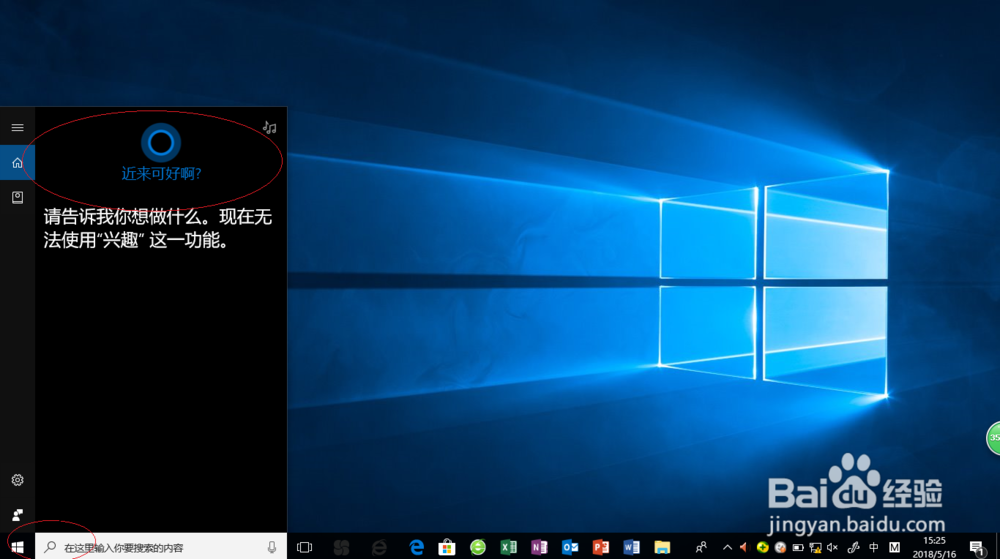
2、如图所示,搜索框输入"控制面板"。Cortana(小娜)显示搜索结果,点击"最佳匹配→控制面板"项。
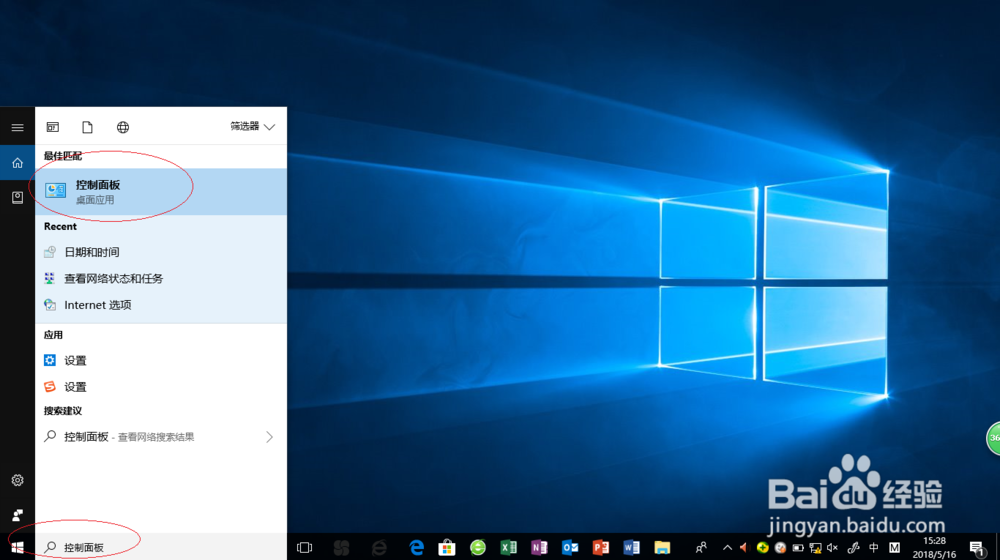
3、唤出"控制面板"程序窗口,如图所示。点击"查看方式"右侧向下箭头,弹出下拉列表选择"大图标"项。
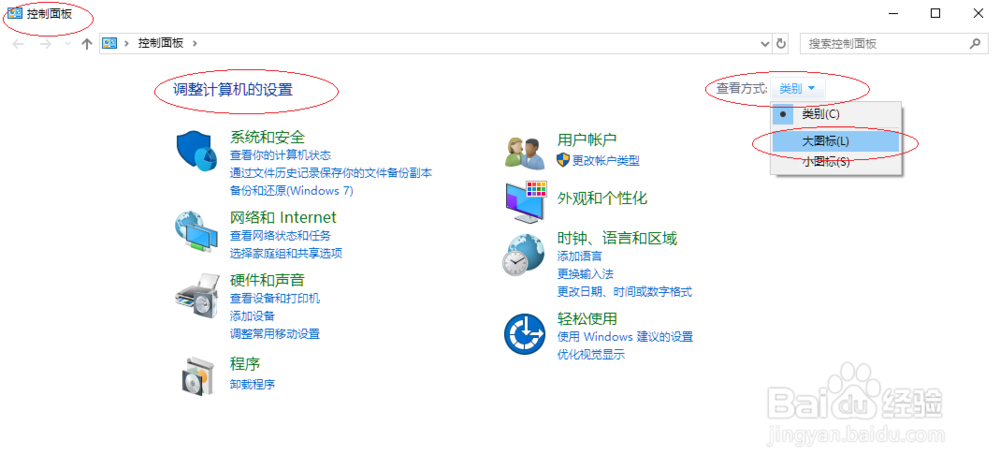
4、如图所示,显示控制面板所有项目。点击"设备管理器"图标,用于查看和更新设备硬件设置和驱动程序软件。
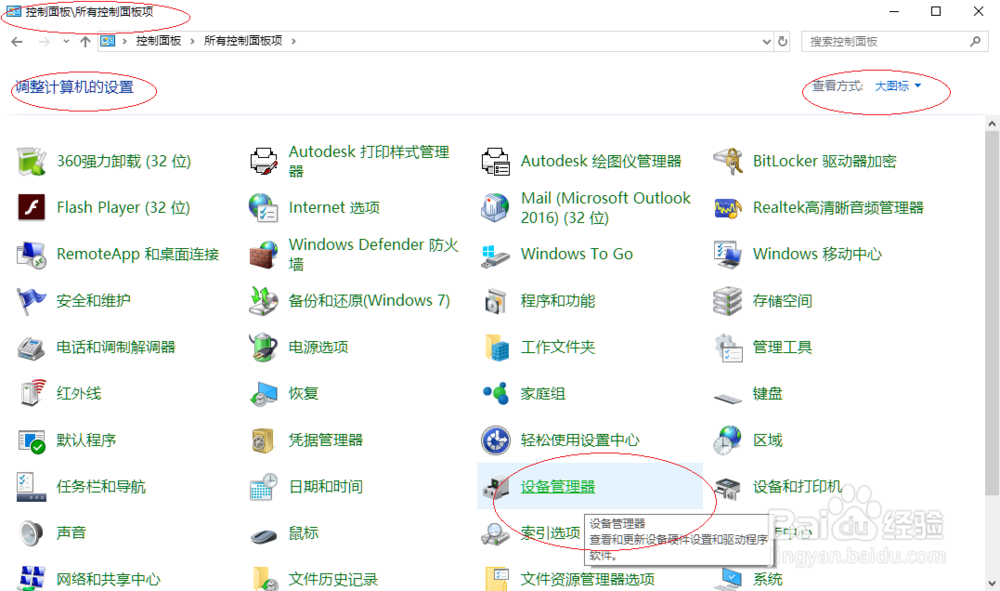
5、弹出"设备管理器"对话框,如图所示。展开树形目录结构,点击"网络适配器"项。

6、如图所示,鼠标右击"11b/g/n Wireless LAN Mini-PCI Express Adapter Ⅱ"项。弹出快捷菜单,选择"属性"。

7、取消勾选"属性→电源管理→允许计算机关闭此设备以节约电源"复选框,如图所示。本例到此结束,希望对大家能有所帮助。
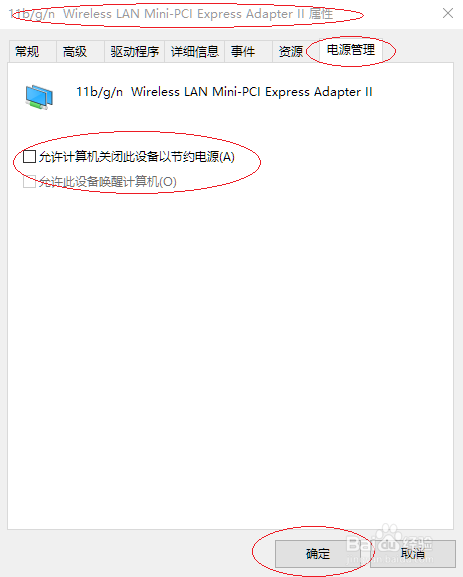
声明:本网站引用、摘录或转载内容仅供网站访问者交流或参考,不代表本站立场,如存在版权或非法内容,请联系站长删除,联系邮箱:site.kefu@qq.com。
阅读量:124
阅读量:146
阅读量:24
阅读量:88
阅读量:35
